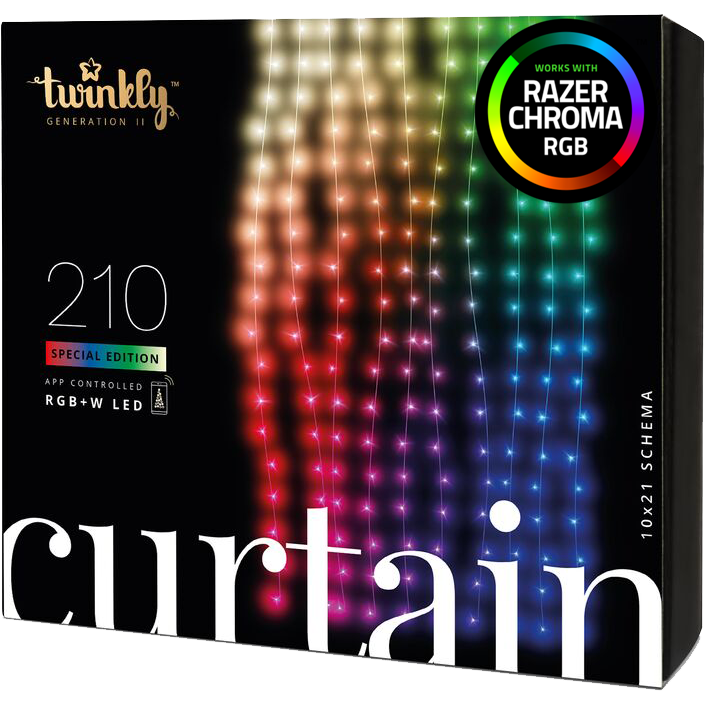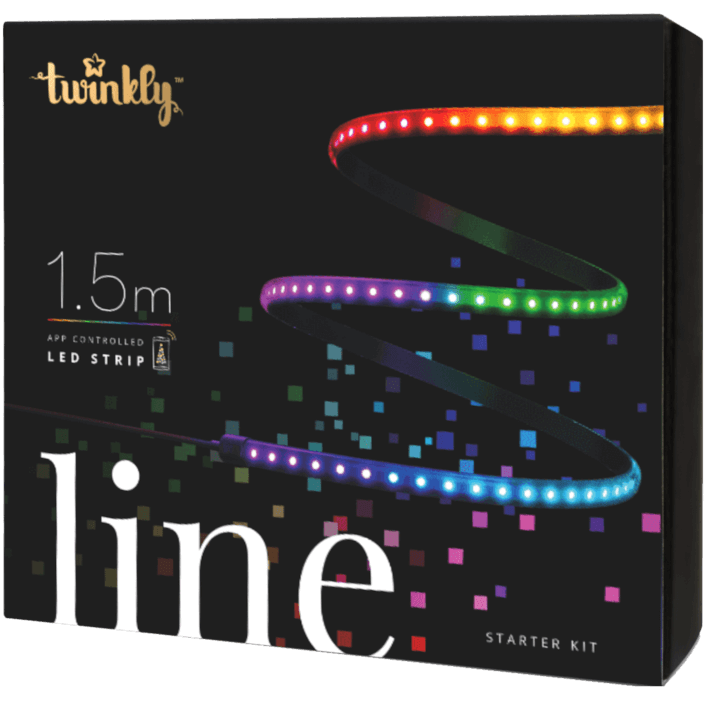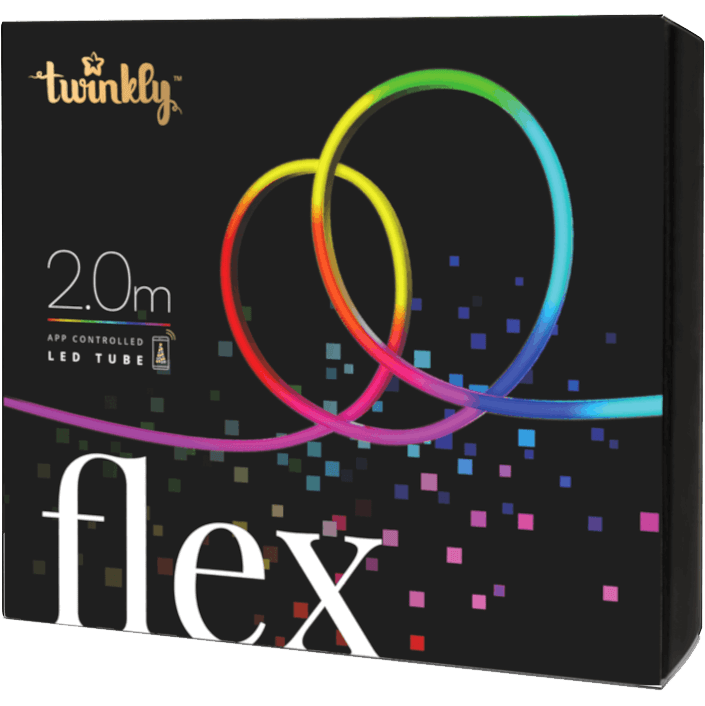Jak skonfigurować urządzenie Generacji I?
Procedura pierwszej konfiguracji urządzenia Gen I: jak sparować urządzenie Twinkly Gen I z aplikacją
Dotyczy urządzeń Gen I
Jak czarodziej potrzebuje swojej różdżki, Twoją różdżką będzie aplikacja Twinkly na tablety i smartfony!
Podłącz Twinkly do lokalnej sieci Wi-fi… i tu dopiero zaczyna się prawdziwe czarowanie! Będziesz mieć dostęp do wielu nowych funkcji, takich jak integracja z Google Assistant i Amazon Alexa i jak prawdziwy magik, będziesz musiał tylko poprosić, aby zapalić iskrę!
Jeśli jesteś gotowy na prawdziwe inteligentne doświadczenie, czas pomachać magiczną różdżką i skonfigurować swoje urządzenie!
Proces konfiguracji krok po kroku.
Wystarczy podłączyć Twinkly Generation I do gniazdka, aby się włączył.
Okrągły przycisk na kontrolerze pozwala na przeglądanie galerii wstępnie ustawionych efektów, ale aby uzyskać jeszcze bardziej magiczne i prawdziwie inteligentne wrażenia, należy pobrać aplikację Twinkly na tablety i smartfony.
W ten sposób będzie można podłączyć Twinkly do lokalnej sieci Wi-Fi i uzyskać dostęp do wielu nowych funkcji, takich jak integracja z Google Assistant i Amazon Alexa oraz galeria efektów online.
Aby skonfigurować Twinkly po raz pierwszy, postępuj zgodnie z poniższą instrukcją.
Sprawdź, czy masz dostęp do sieci komórkowej i lokalnej sieci Wi-Fi na swoim smartfonie.
Upewnij się, że masz pod ręką hasło do lokalnej sieci Wi-Fi.
Pobierz aplikację mobilną
Aplikacja jest dostępna w AppStore, Google Play Store. oraz APKPure (tylko dla użytkowników Huawei).
Minimalne wymagania do korzystania z aplikacji Twinkly to:
Dla urządzeń z systemem iOS: iOS 11 lub nowszy
Dla urządzeń z systemem Android: Android 4.4 lub nowszy.
Jeśli już pobrałeś aplikację Twinkly, upewnij się, że masz najnowszą aktualizację! Regularnie wydajemy nowe wersje, aby Twoje doświadczenia z aplikacją Twinkly były jeszcze lepsze każdego dnia!
Zaloguj się lub zarejestruj
Uruchom aplikację Twinkly i utwórz swoje konto użytkownika:
Przez e-mail: kliknij na przycisk “Zarejestruj się” wprowadź swoje dane (Imię, E-mail, Hasło) i kliknij na przycisk “Zarejestruj się”.
Potwierdź swoją rejestrację klikając na link, który otrzymasz w wiadomości e-mail.
Przez Facebook: Kliknij na przycisk “Zaloguj się przy użyciu konta w serwisie Facebook”, aby uzyskać dostęp do Twinkly przez Facebook.
Możesz zarządzać wszystkimi danymi wysyłanymi do Twinkly poprzez panel Facebook Access Management.
Wybierz przycisk “Kontynuuj, używając konta Apple”, aby uzyskać dostęp do Twinkly przez Apple
Jeśli posiadasz już dane uwierzytelniające Twinkly (email i hasło), kliknij przycisk “Zaloguj się”, aby uzyskać dostęp do aplikacji.
Uruchom
Po zalogowaniu się, aplikacja automatycznie uruchomi procedurę wyszukiwania urządzeń Twinkly.
Jeśli pominiesz tę konfigurację, aplikacja poprosi Cię o wybranie rodzaju urządzenia, które chcesz skonfigurować. Jeśli posiadasz urządzenie Generation II, aplikacja wymaga, abyś nacisnął przycisk, aż dioda statusu zaświeci się na zielono-niebiesko.
Uruchomienie – Podłącz Twinkly GEN I, używając bezpośredniego wewnętrznego WI-FI
Podłącz swoje Twinkly Gen I za pomocą bezpośredniego wewnętrznego WI-FI
Każde urządzenie Twinkly może rozwijać swój sygnał Wi-Fi, co pozwala na sterowanie nim bezpośrednio z poziomu smartfona.
Ekran alarmowy poinformuje Cię, że musisz podłączyć telefon do sieci Twinkly_XXX.
Opuść aplikację Twinkly i sprawdź dostępne w smartfonie sieci Wi-Fi.
Przewiń listę w dół i wybierz sieć emitowaną przez urządzenie Twinkly, pokazującą się jako “Twinkly_XXXX”.
Połączenie może zostać oznaczone jako “niebezpieczne” i “bez internetu”, co jest normalne na tym etapie procedury. Odrzuć komunikat alarmowy wyświetlony ostatecznie przez smartfon. Ponadto należy pamiętać, że sieć Twinkly nie ma połączenia z Internetem: jeśli jesteś podłączony do tej sieci, możesz zarządzać swoimi światłami za pomocą aplikacji, ale nie będziesz mógł surfować po Internecie.
Wróć do aplikacji Twinkly.
Gratulacje! Twinkly jest teraz połączony z Twoim smartfonem!
Kontrolka na sterowniku jest teraz zielona i świeci się stale: nawiązane zostało bezpośrednie połączenie.
Jeśli wybierzesz opcję “Use Twinkly Wi-Fi” (Użyj Wi-Fi Twinkly) zamiast domowego, połączysz się bezpośrednio z Twinkly.
Aplikacja będzie działać, ale nie będzie można uzyskać dostępu do Internetu lub do galerii online i innych funkcji, do których wymagany jest dostęp do Internetu.
Ważne wskazówki:
Połączenie mogło zostać oznaczone jako “niebezpieczne” i “bez internetu”, co jest normalne na tym etapie procedury. Odrzuć komunikat alarmowy wyświetlany ewentualnie przez smartfon.
Proszę wziąć pod uwagę, że Twinkly wewnętrzne WiFi, tworzy kanał komunikacyjny między urządzeniem i aplikacją, aby móc korzystać z aplikacji jako rodzaj pilota, ale nie ma protokołu internetowego, więc jeśli powinieneś zobaczyć alert, po podłączeniu do Twinkly WiFi, informując, że może nie mieć dostępu do Internetu, jest to całkowicie normalne.
To nie ma wpływu na doświadczenie Twinkly, że dużo, nie będzie w stanie uzyskać dostęp i pobrać efekty w galerii, ale można łatwo korzystać z wszystkich głównych funkcji.
Mapowanie
Aby po raz pierwszy zmapować światła, postępuj zgodnie z instrukcją.
Dowiedz się więcej o mapowaniu tutaj.
Zmiana nazwy Twinkly
Możesz teraz zmienić nazwę swojego Twinkly, w ten sposób, jeśli w przyszłości dodasz inne urządzenia, będzie o wiele łatwiej je zidentyfikować.
W tym artykule znajdziesz pełną procedurę